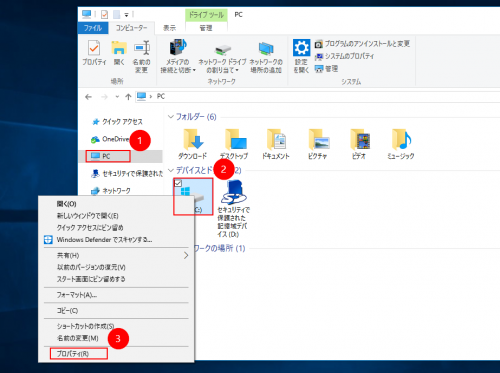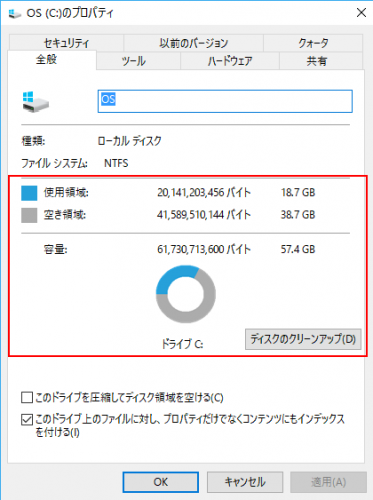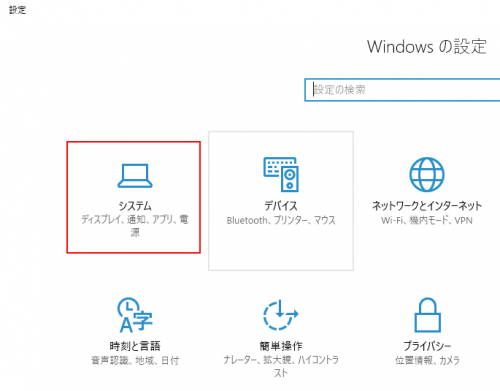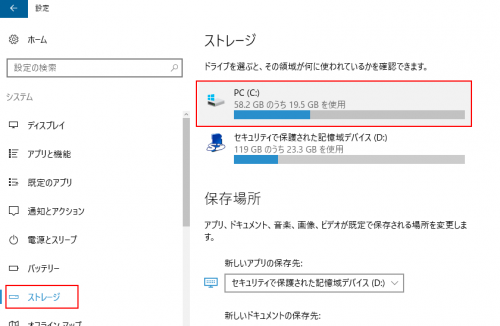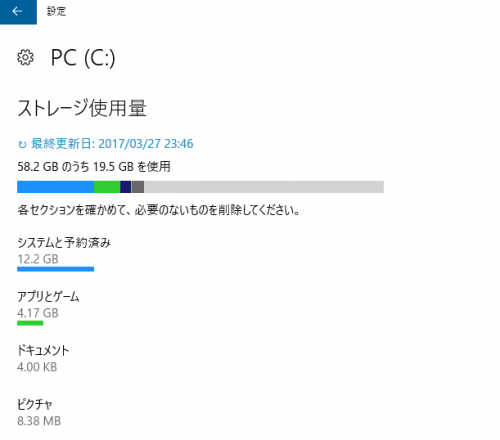ハードディスク(Cドライブ)の空き容量を確認する方法
パソコンを長く使用しているとデータやアプリケーションの情報が蓄積され、ハードディスクの空き容量が少なくなってきてしまいます。
ハードディスクの空き容量が少なくなる前に不要なデータを削除するなどして空き容量を確保しましょう。定期的に空き容量を確認することをおすすめします。
空き容量が少ない場合はディスククリーンアップに関する下記記事も併せてご確認ください。
Cドライブの空き容量確認方法
Cドライブの空き容量はエクスプローラーまたはシステム設定より確認することができます。
エクスプローラーで空き容量を確認する
エクスプローラーを開いたら左メニューから①PCを選択し、デバイスとドライブの項目にある②OS(C:)を右クリックします。OS(C:)の名称は端末によって異なりますので(C:)と表示されているフォルダーと覚えてください。メニューから③プロパティを選択します。
プロパティを開くと使用領域、空き領域を数値とグラフで確認することができます。
ディスクのクリーンアップはこの画面からも可能です。
設定から空き容量を確認する
設定から確認する場合は、設定>システムを選択します。
システム画面を開いたら左メニューのストレージするとPC(C:)の使用量を確認できます。
上記ドライブを選択すると、さらにドライブ使用量の内訳を確認することができます。
どんなデータがハードディスク容量を圧迫しているか確認したいときに便利です。